Spis treści
| Användbara lösningar | Steg-för-steg felsökning |
|---|---|
| Lösning 1. EaseUS Partition Manager | Steg 1. Starta EaseUS Partition Master, högerklicka på den partition du tänker formatera och välj "Formatera"... Fullständiga steg |
| Lösning 2. Windows Diskhantering | Steg 1. Högerklicka på exFAT-partitionen och välj Ta bort volym; Steg 2. Högerklicka igen... Fullständiga steg |
| Lösning 3. CMD | Steg 1. Om det är en flyttbar disk som en USB-enhet, anslut den till USB-porten på din PC; Steg 2. Öppna kommandotolken... Fullständiga steg |
Är exFAT till NTFS/FAT32 Converter Software tillgänglig? Hur konverterar du exFAT till NTFS eller FAT32 på Windows 10/8/7? Letar du efter en gratis partitionsprogramvara som kommer med en enkel lösning för dig att konvertera exFAT till ett NTFS-filsystem på en extern hårddisk eller USB-flashenhet? Eftersom att använda cmd är något högre nivå för vanliga användare att byta filsystem , blir en tredje parts exFAT till NTFS-omvandlarmjukvara väsentligt nödvändig.
Den dåliga nyheten är att det finns en hel del formatverktyg som stöder att direkt konvertera FAT16/FAT32 till NTFS direkt utan att förlora data, men vi hittade ingen exFAT till NTFS-omvandlarmjukvara tillgänglig än så länge, även EaseUS Partition Master stöder inte direkt ändra från exFAT till NTFS på en hårddisk, USB-enhet eller minneskort.
Vanligtvis, för att ändra filsystem från exFAT till NTFS eller andra filsystem som FAT eller FAT32 för att göra enheten läsbar och användbar av vissa specifika enheter som bara känner igen NTFS-filsystem, följande 3 metoder kan du prova.
Bästa NTFS till exFAT Converter [2024 Top]
I denna topplista 2024 kommer du att lära dig den bästa NTFS till exFAT-omvandlaren på både Windows och Mac.
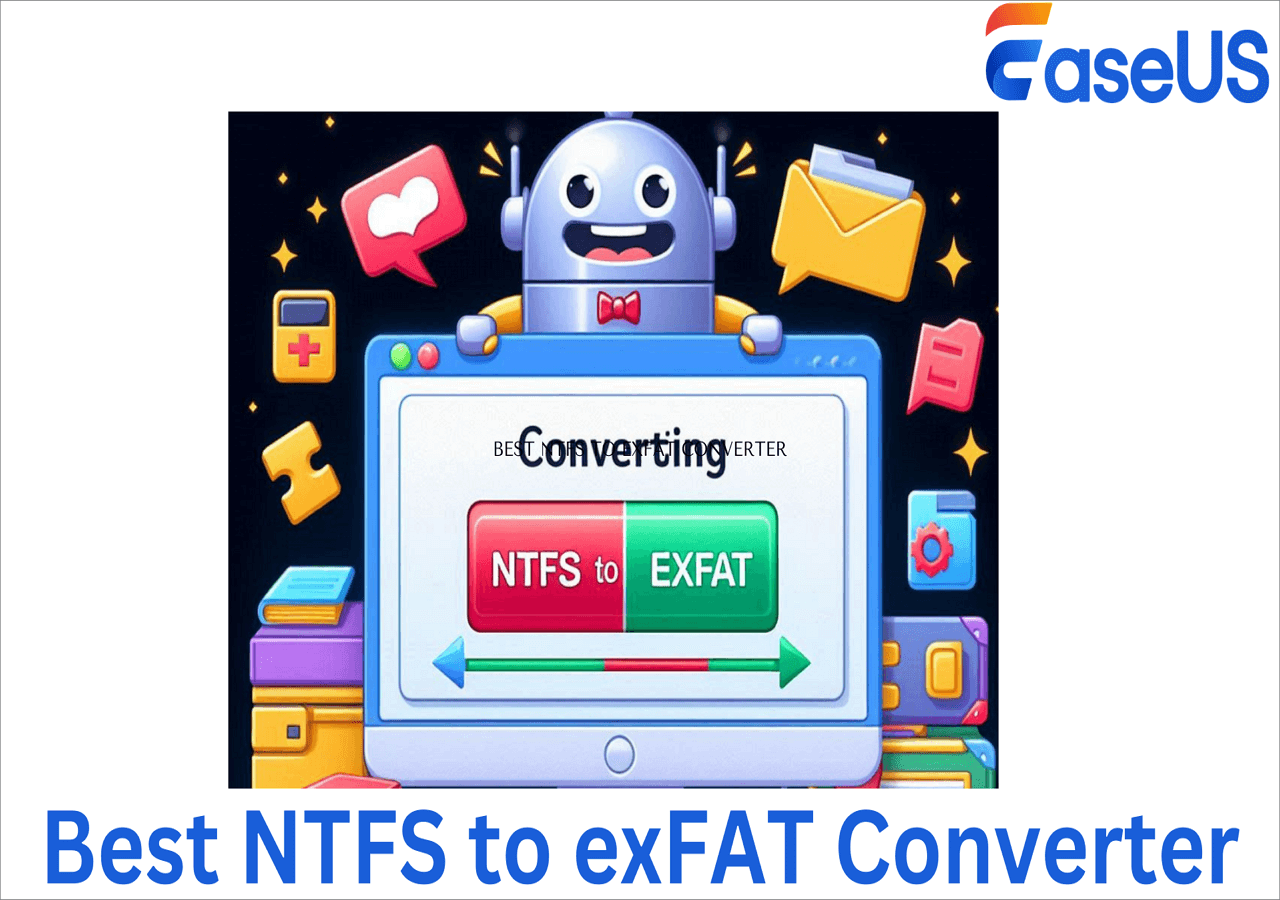
Lösning 1. Formatera exFAT till NTFS/FAT/FAT32 med Free Partition Manager
För att helt hantera NTFS-diskpartitionen kan du prova EaseUS Partition Master Free. Till exempel ändra storlek på partitioner , flytta partitioner, slå samman partitioner, formatera FAT16/FAT32/EXT2/EXT3-partitioner, etc.
Steg 1. Starta EaseUS Partition Master, högerklicka på den partition du tänker formatera och välj "Formatera".
Steg 2. I det nya fönstret, skriv in partitionsetiketten, välj filsystemet FAT32/EXT2/EXT3/EXT4 och ställ in klusterstorleken enligt dina behov, klicka sedan på "OK".
Steg 3. Då kommer du att se ett varningsfönster, klicka på "Ja" i det för att fortsätta.
Steg 4. Klicka på knappen "Execute 1 Task(s)" i det övre vänstra hörnet för att granska ändringarna, klicka sedan på "Apply" för att börja formatera partitionen till FAT32/EXT2/EXT3/EXT4.
Lösning 2. Formatera exFAT till NTFS/FAT/FAT32 med Windows Diskhantering
Först måste du ansluta exFAT-partitionen till din dator och sedan formatera den till NTFS/FAT/FAT32-volym med diskhantering.
För att få det att hända, låt oss öppna Diskhantering genom att högerklicka på Den här datorn i Windows 10 eller Den här datorn i Windows 8/7, välj Hantera. Diskhantering finns under avsnittet Lagring.
Steg 1 . Högerklicka på exFAT-partitionen och välj "Formatera...".
Steg 2 . Följ guiden för att tilldela volymen en ny enhetsbeteckning och ställ in den som en NTFS/FAT/FAT32-formaterad partition.

Lösning 3. Formatera exFAT till NTFS/FAT/FAT32 med CMD
Steg 1 . Om det är en flyttbar disk som en USB-enhet, anslut den till USB-porten på din PC.
Steg 2 . Öppna kommandotolken.
Steg 3 . Kopiera något av följande kommandon för att formatera exFAT-enheten till FAT, FAT32 eller NTFS.
format G: /fs:FAT
format G: /fs:FAT32
format G: /fs:NTFS
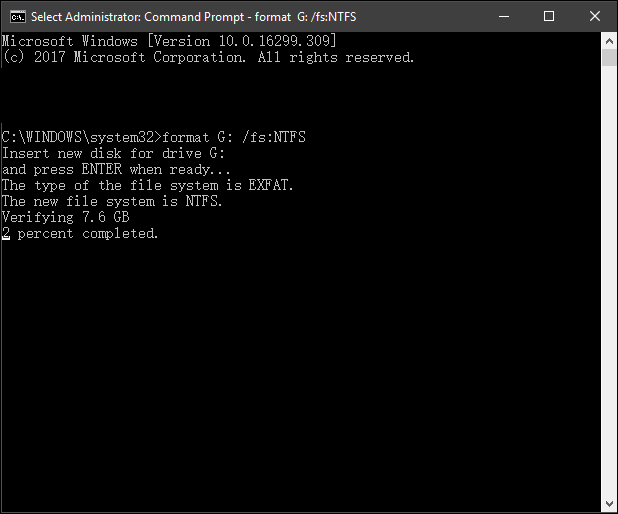
Steg 4 . Tryck på Y=Ja eller N=Nej för att fortsätta eller stoppa formateringen.
Konvertera exFAT är enkelt med en korrekt lösning
På den här sidan har vi försett dig med 3 pålitliga metoder som gör att du framgångsrikt kan konvertera en exFAT-disk eller USB till FAT32 genom att formatera. Bland de tre verktygen föreslår vi att Windows-nybörjare ska prova EaseUS Partition Master.
Även för erfarna Windows-användare kan du helt och hållet lita på Diskhantering eller CMD-kommandoraden för filsystemkonvertering mellan exFAT och FAT32/NTFS gratis.
Vanliga frågor om att konvertera exFAT-enhet till FAT32/NTFS
Om du har ytterligare frågor om att konvertera exFAT extern hårddisk eller USB till FAT32/NTFS, följ guiden nedan för att få svar:
1. Kan jag konvertera exFAT till NTFS utan att förlora data?
Ja, så länge du skapar en säkerhetskopia av exFAT-diskdata i förväg. Du kan framgångsrikt konvertera exFAT till NTFS genom att formatera, och inga problem med dataförlust kommer att uppstå alls.
2. Vilket är snabbare exFAT eller NTFS?
NTFS är snabbare vid kopiering och överföring av filer än exFAT eftersom NTFS tar lägre CPU- och systemresurser.
3. Är exFAT och NTFS kompatibla?
I Windows operativsystem, ja, exFAT är helt kompatibelt med NTFS. I Mac OS X eller nyare macOS-system är exFAT inte kompatibel med NTFS. Anledningen är att NTFS är skrivskyddat på Mac medan exFAT can är fullt tillgänglig.
Powiązane artykuły
-
Hur man konverterar exFAT till FAT32 i Windows 11/10/8/7
![author icon]() Joël/2024/09/11
Joël/2024/09/11
-
Topp 6 bästa gratis SSD-kloningsprogram 2024 [för- och nackdelar]🔥
![author icon]() Joël/2024/12/22
Joël/2024/12/22
-
Windows 11 Reparationsverktyg Gratis nedladdning - Hur man vägleder
![author icon]() Joël/2024/09/27
Joël/2024/09/27
-
Hur man klona en hårddisk i Windows 11
![author icon]() Joël/2024/10/18
Joël/2024/10/18
